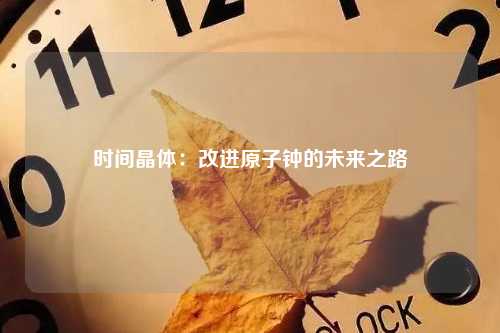Ubuntu NTP时间服务器搭建全面指南
# Ubuntu NTP时间服务器搭建全面指南
## 简介

本文将详细介绍如何在Ubuntu操作系统上搭建NTP时间服务器。通过搭建NTP时间服务器,我们可以确保系统时间的准确性,从而避免因时间不一致而导致的各种问题。本文将从以下四个方面对Ubuntu NTP时间服务器搭建进行详细阐述:NTP时间服务器的工作原理、安装NTP软件、配置NTP服务器、验证NTP服务器是否正常工作。
## 1. NTP时间服务器的工作原理
NTP(Network Time Protocol)是一种用于同步网络中计算机时间的协议。NTP服务器是提供时间信息的主机,其他计算机可以通过NTP客户端与服务器进行通信,获取准确的时间。NTP服务器通过与多个参考服务器进行时间同步,通过算法将时间进行校准,并将准确的时间提供给客户端。
NTP服务器的工作原理可以分为两个主要步骤。首先,服务器通过与参考服务器进行通信,获取参考时间,然后将参考时间与自身的本地时间进行比较,计算时间差值。接下来,服务器使用该时间差值来调整系统时间,以保证与其他参考服务器的时间同步。
## 2. 安装NTP软件
首先,我们需要在Ubuntu系统上安装NTP软件。打开终端,运行以下命令进行安装:
```
sudo apt-get update
sudo apt-get install ntp
```
安装完成后,系统将自动启动NTP服务。
## 3. 配置NTP服务器
配置NTP服务器需要编辑NTP的配置文件。打开终端,运行以下命令打开配置文件:
```
sudo nano /etc/ntp.conf
```
在配置文件中,可以指定要同步的参考服务器。通常情况下,会有一些默认的参考服务器已经配置好,你可以根据自己的需求进行调整,也可以添加新的参考服务器。以下是一个示例配置文件:
```conf
# 使用默认的参考服务器
server 0.ubuntu.pool.ntp.org
server 1.ubuntu.pool.ntp.org
server 2.ubuntu.pool.ntp.org
# 添加新的参考服务器
server ntp.example.com
```
配置完参考服务器后,保存并关闭配置文件。然后,重新启动NTP服务以使配置生效:
```
sudo service ntp restart
```
## 4. 验证NTP服务器是否正常工作
安装和配置NTP服务器后,我们需要验证其是否正常工作。可以使用ntpdate命令来检查服务器是否与参考服务器同步时间。打开终端,运行以下命令:
```
sudo ntpdate -q localhost
```
如果输出中显示 "server reached" 字样,表示NTP服务器正常工作。同时,你也可以通过查看系统时间来确认时间同步是否成功。
最后,通过以下命令查看NTP服务器的状态信息:
```
sudo ntpq -p
```
该命令将显示当前NTP服务器与参考服务器之间的连接状态和时间同步情况。
## 总结
通过本文的指南,我们详细了解了Ubuntu NTP时间服务器的搭建过程。我们了解了NTP时间服务器的工作原理,安装了NTP软件,配置了NTP服务器,并验证了其是否正常工作。通过搭建NTP时间服务器,我们可以确保系统时间的准确性,避免因时间不一致而导致的问题。
总结:通过本文,我们了解了Ubuntu NTP时间服务器的搭建过程。从安装NTP软件到配置NTP服务器,再到验证NTP服务器的工作状态,我们详细介绍了每一步骤。搭建NTP时间服务器可以确保系统时间的准确性,避免时间不一致带来的问题。希望本文对您搭建Ubuntu NTP时间服务器有所帮助。
扫描二维码推送至手机访问。
版权声明:本文由ntptimeserver.com原创发布,如需转载请注明出处。